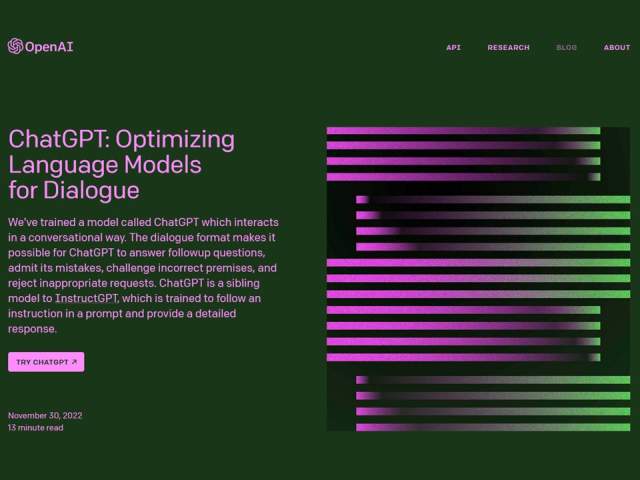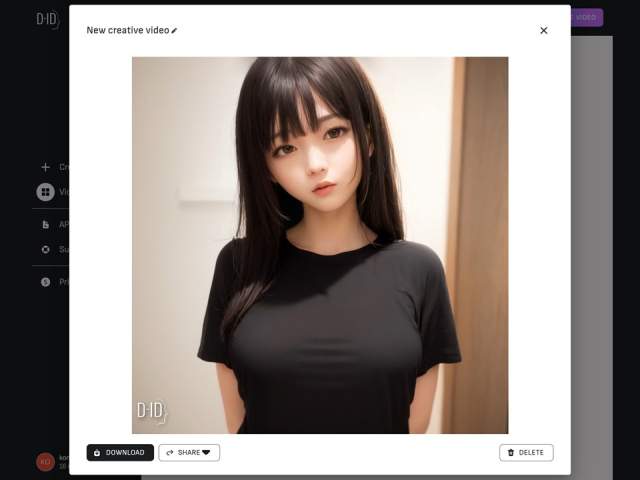いま話題沸騰中の音楽生成AI「Suno AI(スノ・エーアイ)」を試してみました。このサービスは簡単なプロンプト(指示文・命令文)を入力することで、AIによる作詞作曲が行われて歌唱付きの短い楽曲が出力されるというものになります。もちろん、自分で書いた歌詞を入力して作曲してもらうことも可能です。
このページでは「Suno AI」の基本的な利用方法を画像付きで詳しく解説しています。サービスの利用には、Discord アカウント、Google アカウント、Microsoft アカウントのいずれかが必要です。
なお、自分の曲を誰かに歌ってもらいたいという場合は「Synthesizer V Studio Pro」という歌唱合成ソフトウェア一択です。これは本当に素晴らしい出来映えです! 以下に詳しい解説があります。
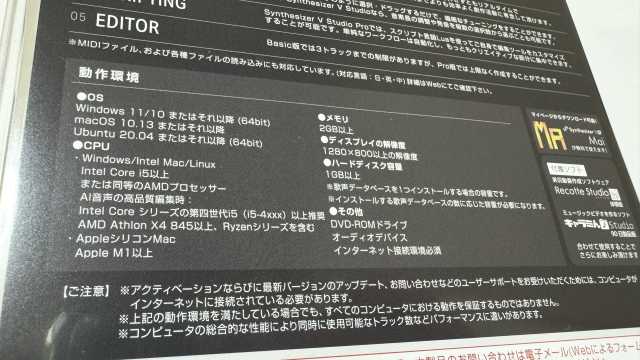
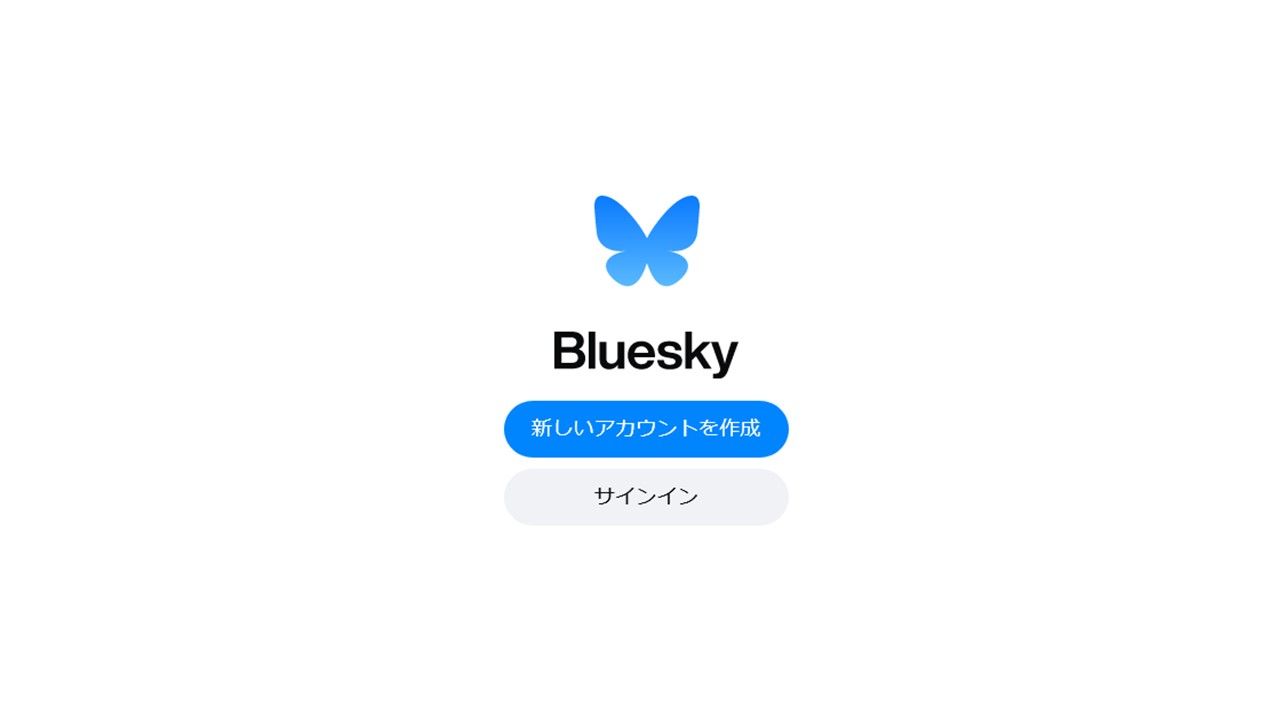
生成AI技術の進展と音楽生成AI
生成AI技術の進展
2023年は実用性の高い革命的なAI生成サービスがいくつも登場して、その度に大きな話題になっています。
そして今ではAI文章生成、AIイラスト生成、AI動画生成、AI音声読み上げ、AI歌唱、AI作詞、AI作曲などの種々のサービスが簡単に利用できる環境が整いつつあります。
以下のような優れたサービスやアプリが利用できるようになっています。無料で利用できるサービスもあります。まだご存じでない方は、あわせてご覧ください。
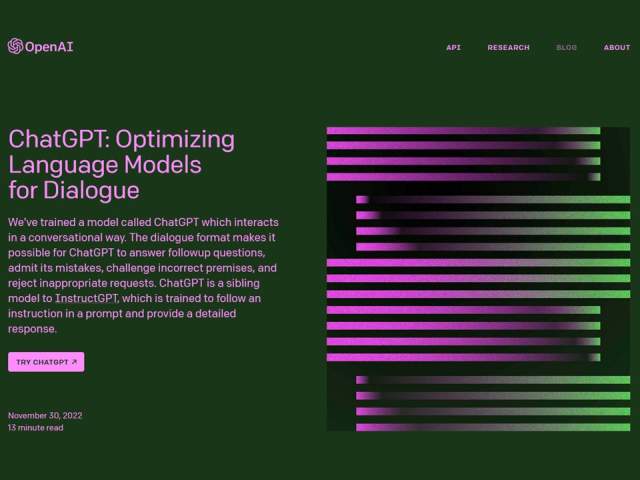



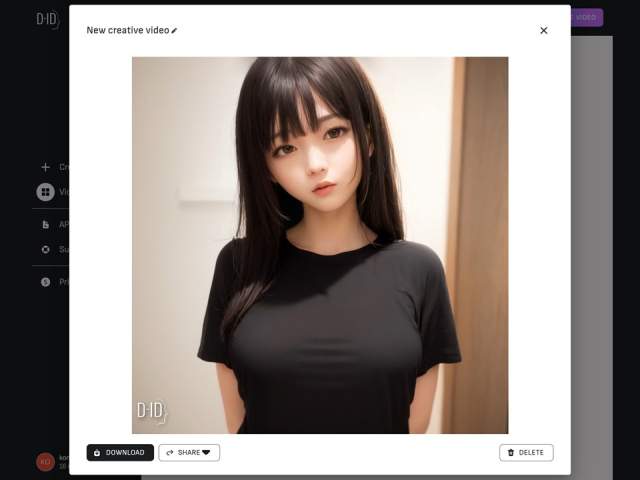
音楽生成AI「Suno AI」
そうした中で作詞作曲を行ってくれる音楽生成AI「Suno AI」が話題になっています。「Suno AI」は Google の音声認識モデル「Chirp v2」が使用されているとのことです。開発は米国の「Suno Inc」という会社です。
このサービスはパソコンやスマートフォンさえあればWebブラウザ上で操作が完結します。
現在はベータ版を試すことができ、無料でも数曲作ることができます。今のところ1日5回(10曲)まで生成が可能です。1回の生成で2曲同時に出力されます。楽曲を本格的に生成したい場合は有料プランに加入するようです。
初めに生成された楽曲を聴いてみましょう。ちなみに、こちらは一番初めに生成したものです。オルタナとはいえませんが曲としては聴ける内容に仕上がっています。
以上のように、このAIサービスを利用することでプロンプトで指定した歌詞とメロディを生成したり、自分で用意した歌詞を元にして作曲・歌唱してもらうといったことが可能です。
まだいくつもの問題はあるものの、その出来映えは素晴らしくAI技術の進展に驚嘆せざるを得ない状況です。
4分間の作曲機能(2024年6月1日追記)
Suno @suno_ai_ (Suno AI 公式X)の5月31日のポストによると、v3.5 がすべてのユーザーで利用できるようになったことにより、4分の曲を作成可能になったようです。
(現在、Xのポストが埋め込み表示できないので該当ポストへのリンクを貼り付けておきます)
音楽生成AI「Suno AI」の利用方法
「Suno AI」のアカウント作成方法
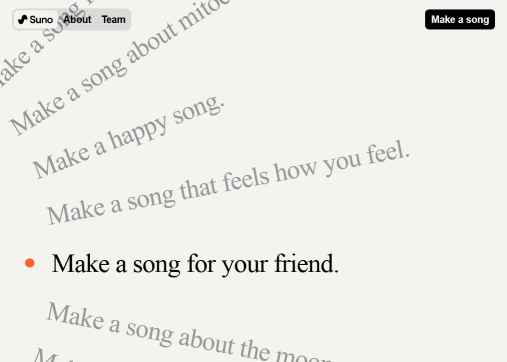
以下の音楽生成AI「Suno AI」のウェブサイトを開きます。
音楽生成AI「Suno AI」(公式サイト)
ページ右上の「Make a song(歌を作成する)」をクリックします。
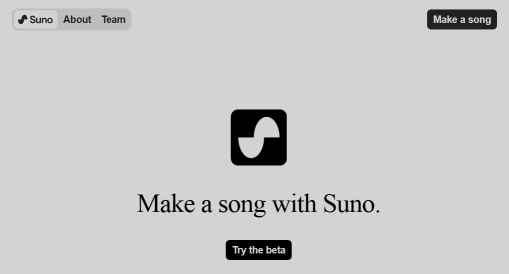
もしくは、トップページを下までスクロールして「Try the beta(ベータ版を試す)」をクリックします。どちらでも同じページに遷移します。
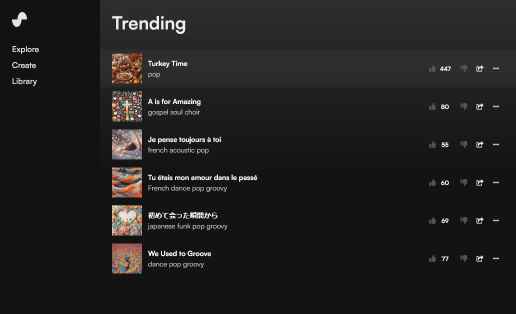
こちらの画面に移動した後に左側の「Create(作成する)」をクリックします。
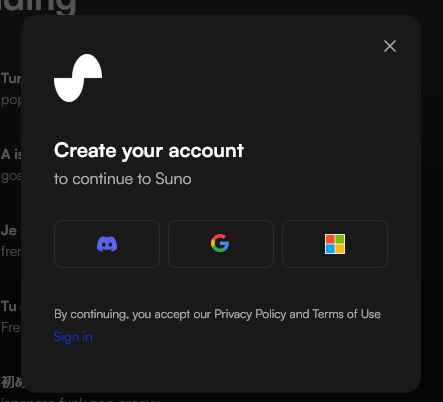
「Create your account(アカウントを作成する)」という画面が出てくるので、Discord アカウント、Google アカウント、Microsoft アカウントのいずれかを選んで、画面の指示通りに ID と パスワードを入力します。
なお、アカウントを作成するとプライバシーポリシーと利用規約に同意したことになります。詳しくは以下の利用規約を読んでください。
「Suno AI」の使い方
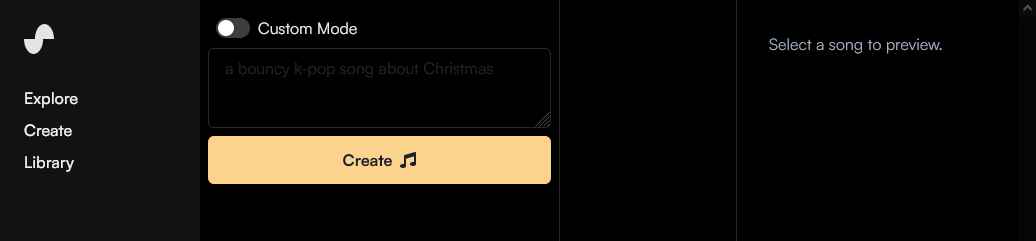
アカウント作成を終えるとメイン画面が開きます。
この画面が開いていない場合は、左側の「Create(作成する)」をクリックしてください。
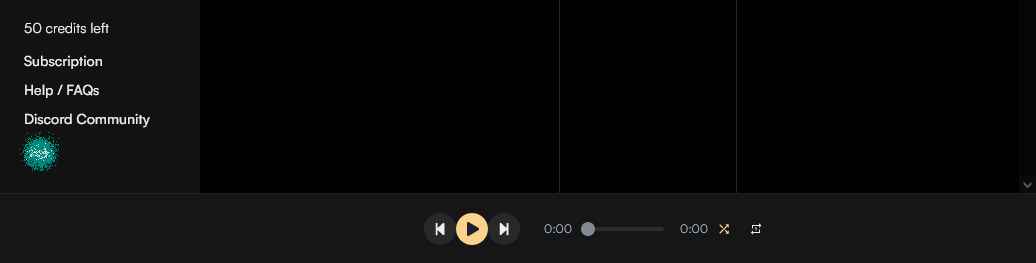
画面の下には自分のアカウントでログインしていることが分かるアイコン(この例の場合は緑色の●の部分)が表示されます。
「50 credits left(残り50クレジット)」は残りのクレジットが表示されており、曲の生成をする度に減ります。お試しでは5回で残クレジットがなくなります。ですので、歌詞やテーマなどを良く練ってから試してください。
なお、0になったクレジットは翌日に50に復活します。無料版の上限は50クレジットです。二日経っても100クレジットにはなりません。毎日5回(10曲)作ってもらって消費してください。
それでは、AIによる楽曲の生成を行います。画面の上を見てください。
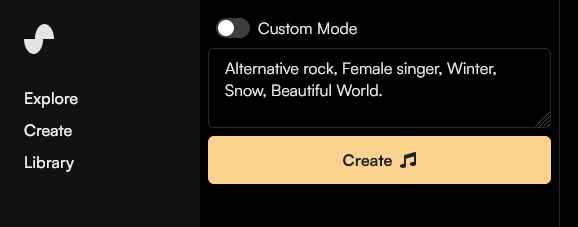
黄色い「Create ♫(作成する)」の上にある入力欄に曲調やテーマなどのプロンプト(指示文)を英語または日本語で入力します。
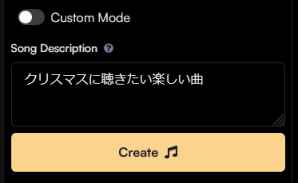
そして「Create ♫(作成する)」をクリックすると数秒で右側に楽曲が2曲同時に出力されます。それぞれ曲調、ヴォーカル、歌い方等が違っています。
ここでは試しに「Alternative rock, Female singer, Winter, Snow, Beautiful World.」というように「曲のジャンル」「ヴォーカルの性別」「曲のテーマ」を適当に入力してみました。「Jazz」のようにジャンルだけを入力しても大丈夫です。また、好きなアーティストやバンド名を入れてもよいようです。
歌詞がある場合は、この欄に歌詞を入力してもOKです。日本語の歌詞を入力することもできますが、英語に翻訳されて出力されることもありました。
プロンプト(指示文)は絶対かつ正確に反映されるという訳ではありません。このあたりはさらなる発展が待たれます。現段階では自分の好みの楽曲になりそうなワードを選定して入力してみてください。
次は「Custom Mode(カスタムモード)」を利用した楽曲の生成を見ていきます。こちらのモードを利用することで細かな設定が可能になります。
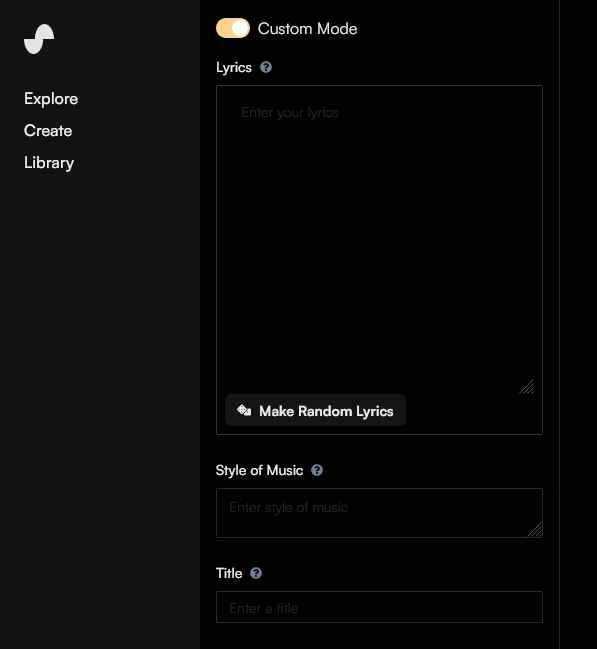
「Custom Mode(カスタムモード)」をクリックしてオンにすると、プロンプト入力欄が「Lyrics(歌詞)」「Style of Music(曲のスタイル)」「Title(曲のタイトル)」に分かれて表示されます。
次に「Style of Music(曲のスタイル)」欄には「Pops」や「Rock」などのジャンルを入力します。「Alternative rock」のように細分化されたジャンルを指定してもそのとおりにならないことがあるようですので、最初は「R&B」とか「Rock」とかで試してみてください。
最後の「Title(曲のタイトル)」欄に入れた文言は曲名(=ファイル名)となります。
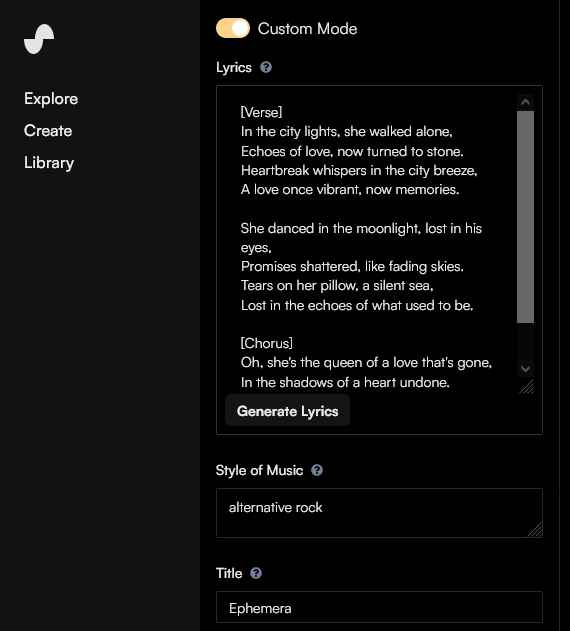
上記は入力例です。[Verse(歌詞)] などの表現も必要に応じて入れておきます。
デフォルトでは生成される楽曲の長さは1分20秒までのようです。そのため、歌詞が長いとすべて歌ってもらうことができず、曲が尻切れトンボで終わってしまいます。一般的な曲の1番を短縮したくらいでもギリギリかもしれません。長さは曲のテンポにもよります。
これを回避する方法は別にまとめていますが、この項目では一旦省きます。気になる方は発展・応用編もあわせてご覧ください。
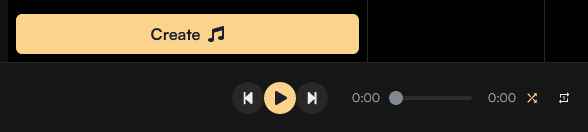
入力と確認を終えたら「Create ♫(作成する)」をクリックすることで楽曲が2曲同時に出力されます。
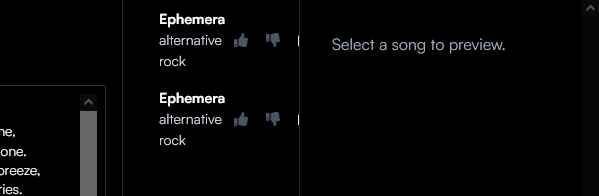
歌詞欄の右側に生成された楽曲が表示されます。そちらをクリックすると右側にプレビューが表示されて再生が始まります。
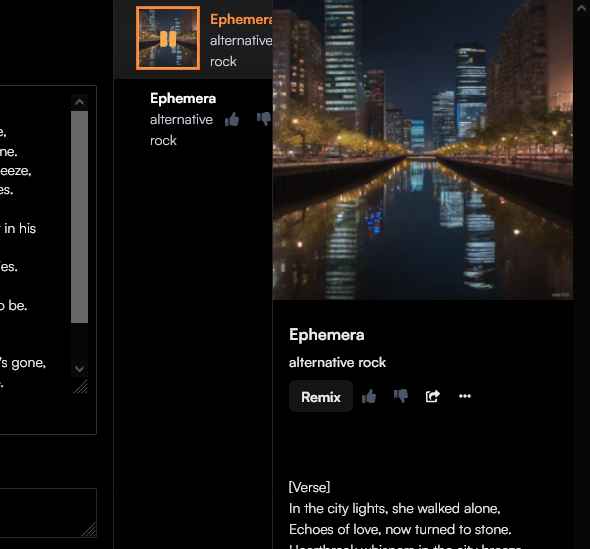
このようなかたちでプレビューが始まります。曲名や歌詞もあわせて表示されます。画像は適当なものが自動で表示されるようです。
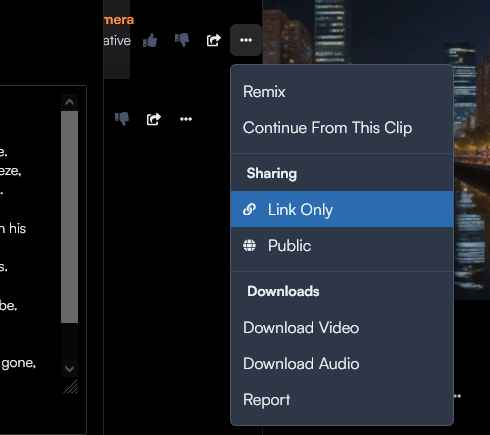
生成された曲名の右側にある「…」をクリックすると詳細メニューが開きます。
曲のダウンロードは「Download Video(ビデオクリップをダウンロードする)」または「Download Audio(オーディオ形式でダウンロードする)」をクリックします。
前者は「mp4」形式のビデオファイル、後者は「mp3」形式のオーディオファイルとなります。どちらのファイルも1~2MBと軽量です。
なお、「Remix(リミックス)」や「Continue From This Clip(このクリップの続きを作成する)」などを活用することで、より複雑な曲を作ることも可能です。先に述べたように長い曲を作るときには後者の機能を利用します。

生成された楽曲の例
歌詞を自動で生成した場合
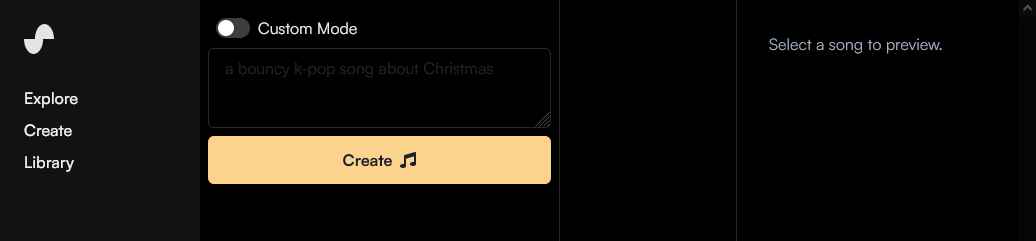
先ほど紹介したように、プロンプトの入力欄に曲のスタイルやテーマを入力して「Create ♫(作成する)」をクリックします。カスタムモードはオフの状態です。
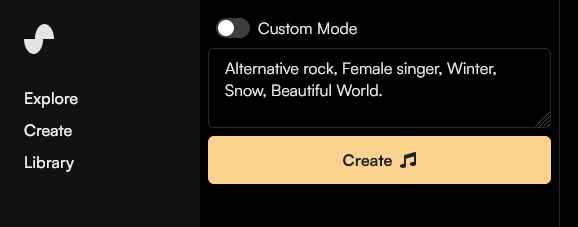
上記はプロンプトの一例です。こちらに歌詞を入力しても構いません。日本語の歌詞はこちらに入れないとエラーがでます。また、日本語の歌詞を自動生成する場合は(指示が効くかどうかは別として)「J-Pop」「日本語」と加えてみてもよいかもしれません。「Japanese」というプロンプトだけではほぼ英語の歌詞になってしまうようです。
ここでは生成された楽曲をいくつか紹介します。こちらは歌詞も自動で生成されたものになります。
サンプル1
こちらの曲は日本語による歌唱付きです。曲のスタイルは指定した内容と違ったものが表示されています。[Verse(歌詞)] や [Chorus(サビ)] は歌詞中に自動で挿入されます。
日本語による歌唱は違和感の残るところもありますが、それでも普通に聴ける状態で生成されていることが分かります。
サンプル2
こちらはサンプル1と同時に出力された曲です。
日本語と英語の曲が同時に生成されることもあります。テーマが同じなので歌詞が似ていますが違っています。
歌詞を自分で入力した場合
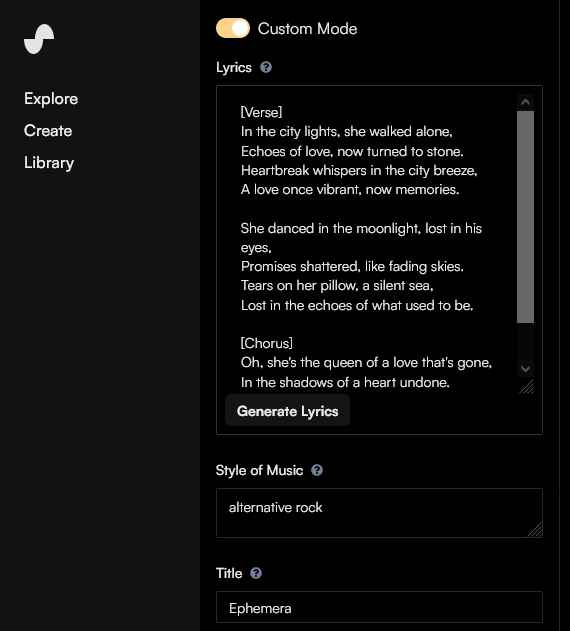
ここからはカスタムモードをオンにして、同じ歌詞を入力して音楽の生成を試みています。
作詞:ChatGPT
作曲:Suno AI
なお、予め用意した日本語の歌詞を歌ってもらいたい場合はカスタムモードをオフにして、そちらに短い歌詞を入力してみてください。
サンプル3
こちらは冒頭でも紹介した曲です。最初の使い方が分からない段階で生成したものになります。それでも、このような曲が出来上がってしまいます。今後、どういうふうに発展を遂げていくかが楽しみですね。
サンプル4
こちらはサンプル3と同時に生成されたものです。どちらかといえばこちらの曲のほうが「alternative rock」感があります。
サンプル5
こちらは「female singer, R&B」と指定したものです。サンプル3&4と比べると同じ歌詞でもまったく違った曲になっていることが分かります。
サンプル6
さらにこちらは「female singer, Pops」と指定したものです。いかがでしょうか。
ボーカルの性別を指定したいときは「female singer」や「female vocal」などとすればよさそうですね。

楽曲を生成する前に
作詞について
歌詞はAIに生成してもらうか、自分で用意したものを使うようにしましょう。他人の書いた歌詞や文章をコピペしてはいけません。
歌詞が思いつかないという場合は適当な文章を入れてみてもよいのですが、せっかくなので ChatGPT や Bing AI のような AI サービスを活用してみてはいかがでしょうか。これらの生成AIは誰でもすぐに利用することができます。
歌詞を書いてもらうときは「『恋愛』『冬』『男性視点』というテーマで歌詞を書いてください」といった指示を与えることで、そのテーマに基づいた歌詞を数秒で提示してくれます。最近では二つ候補を提示してどちらか気に入った方を選ばせてくれます。
そこに「『失恋』というテーマを加えて、歌詞をもう一度書き直してください」というように指示することで、出来上がった歌詞に修正を加えることもできます。
また「この歌詞のタイトルを考えて、候補を5つ挙げてください」とすることでタイトル候補を提示してくれます。さらに「タイトルをシンプルでオシャレな感じにしてください」と追加注文してみてもよいでしょう。
完成した歌詞を入力するときに [Verse(歌詞)] や [Chorus(サビ)] と入れておくとサビの部分が分かりやすくなります(入力例参照)。 [Verse] といった文言はボーカルに読み上げられません。他に [Intro(イントロ)] や [Outro(アウトロ)] もあります。言うまでもないことですが上述の「(歌詞)」という表記は削除してくださいね。
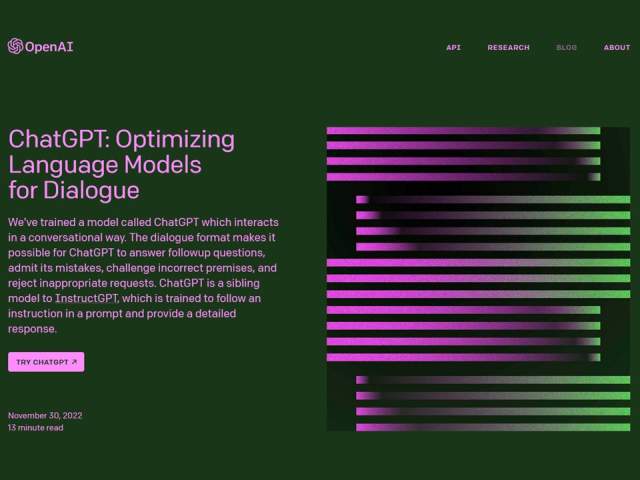
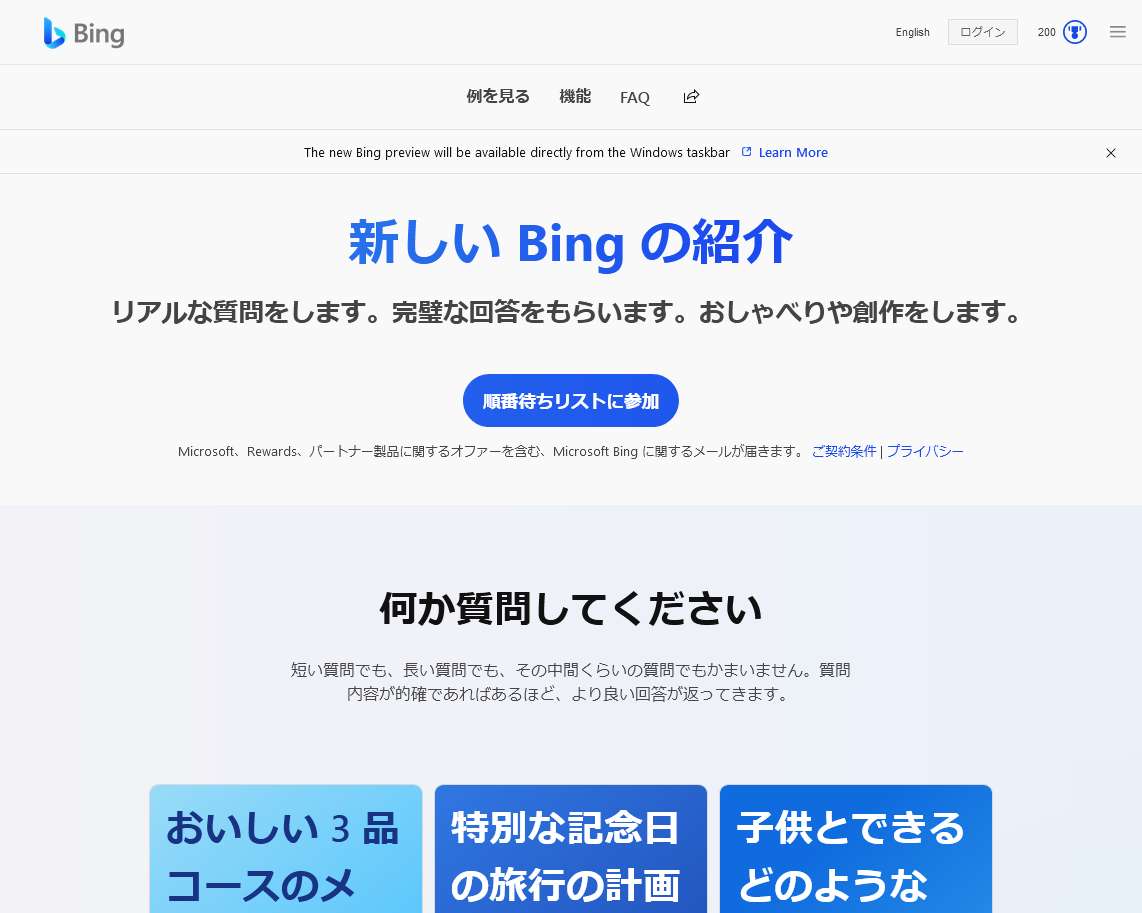
曲のジャンルについて
曲のスタイルがパッと思いつかないという方は以下を参考にしてください。大まかなジャンル一覧を挙げてみました。
| Pop / Pops / J-Pop / K-Pop | ポップ、流行歌 |
| Rock | ロック |
| R&B | リズム&ブルース |
| Classical | クラシック |
| Country | カントリー |
| Folk | フォーク |
| Jazz | ジャズ |
| Blues | ブルース |
| Bossa Nova | ボサノヴァ |
| Metal | メタル |
| Dance | ダンス |
| Rap | ラップ |
| Gospel | ゴスペル |
| Soul | ソウル |
| Funk | ファンク |
| Electronic | 電子 |
指示が効くかどうかは別として「Anime」や「Game」などもあります。思いついたものを適当に列挙しただけなので、何か抜け落ちがあるかもしれません。
ぜひ一度試してみてください。なお、「Hard Rock」や「Alternative Rock」のような細かい下位分類は省きました。
「Suno AI」による音楽生成の発展・応用
長い曲を作成する方法
冒頭でも述べたように「Suno AI」は無料版のデフォルトでは1分20秒程度の曲しか作ることができません。一般的な曲であれば1番またはその途中で終わってしまうようなかたちになってしまいます。
しかし、この問題に対処する方法があります。以下の方法で曲の続きを作ることが可能です。それは各パートを別々に作成して後からまとめることでフルの楽曲を生成するというものです。
ここでは例として3回に分けて曲を作ってみます。なお、各パートを後から繋いでも曲のつなぎ目に違和感はありません。
ここからはその手順について説明していきます。
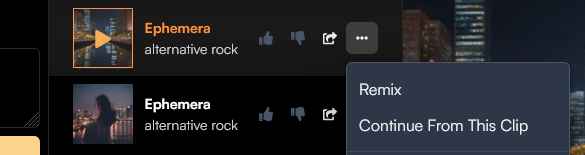
最初に曲を作成します。曲の作成方法は既にご紹介したとおりです。ここではサンプル3を作成した後ということで話を進めていきます。
続きを作りたい曲の右側にある「…」をクリックして「Continue From This Clip(この曲の続きを作成する)」をクリックします。
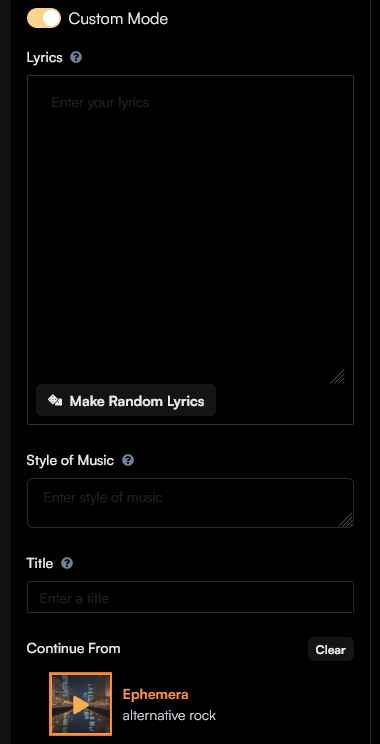
すると歌詞の入力欄が開きます。一番下をよくみると「Continue From(”表示されている曲”の続き)」という文言とともに選択したクリップが表示されています。いま選ばれている曲の続きを作るということです。
ここで「Lyrics(歌詞)」欄に歌詞を自動で生成するか、自分で用意した歌詞を入力するかを選びます。「Make Random Lyrics(お任せで歌詞を作成する)」をクリックすると歌詞が自動で生成されます。今回は予め用意しておいた歌詞の2番を短く編集してから入力することにしました。
なお、「Clear(クリア)」をクリックするとキャンセルできます。続きを作りたい曲をもう一度選び直してください。
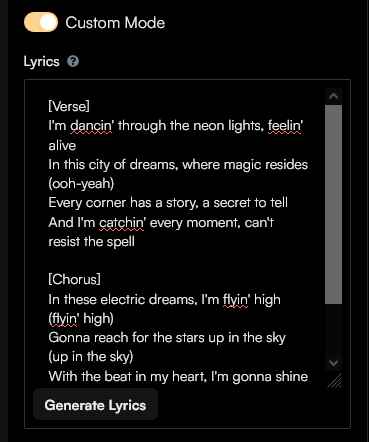
こちらは一例として「Make Random Lyrics(お任せで歌詞を作成する)」をクリックしたときものです。歌詞の続きが思い浮かばない方は利用してみてはいかがでしょうか。
この際に曲調やタイトルも自動で入力されたと思います。この段階ではまだ曲は生成されません(=クレジットはまだ減りません)。
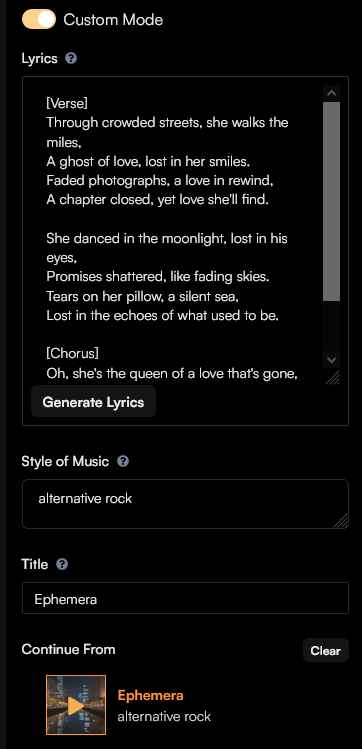
用意していた歌詞を入力します。曲のスタイルと曲名は元の曲と同じものを入力しておきました(オルタナではありませんが便宜上同じものを入力しています)。
続きのクリップも1分20秒程度までしか作成できませんので歌詞は長すぎてはいけません。長い曲はその分だけパートを分割して作成することになります。
入力した内容に誤りがなければ「Create ♫(作成する)」をクリックします。
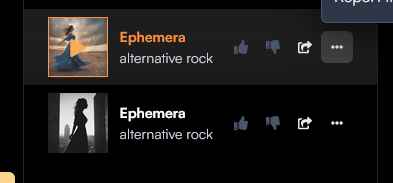
このように曲の続きが出力されます。この時点では最初の曲とは別のファイルで出力されます。それでOKです。曲が全部できてから合成します。
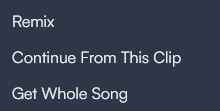
さらに続きを作る場合は先ほどと同じように出力されたばかりの曲の「…」をクリックして「Continue From This Clip(この曲の続きを作成する)」を選びます。ここからの手順は先ほどと同じです。
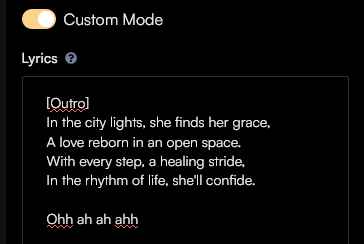
用意していた歌詞が長かったので一部を端折りましたが、3番目は「Outro(アウトロ)」を入力して曲を終了に導きます。
ちなみに「Ohh…」という歌詞も試しに追加してみましたが歌われませんでした。歌われる場合もあるかもしれませんので「Wow」とか「Uhh」とか入れてみてもよいかもしれませんね。
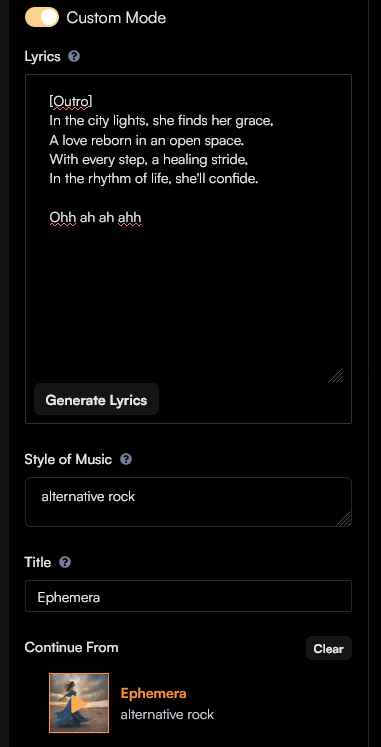
後は先と同じように曲のスタイルやタイトルを確認して、ページ下部の「Create ♫(作成する)」をクリックします。
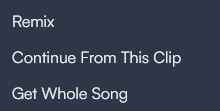
最後に、出力された3番目の曲の「…」をクリックして、今度は「Get Whole Song(曲全体を出力する)」をクリックします。
これで三つに分割して作成した曲を統合して一つの曲にまとめることができます。出来上がるまで20~30秒ほどかかることがあります。
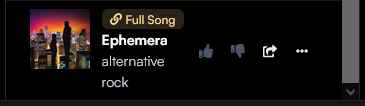
このように完成した曲が生成されます。タイトルの上に「8Full Song(フル楽曲)」と表示されるのですぐに分かります。現在のところ曲の統合にクレジットは消費されないようです。
それでは完成した曲を聴いてみましょう。サンプル3の続きは上手く作成されたのでしょうか。
3分以上の曲が作成されています。1番から2番の切り替えでは画面が切り替わって、新しく入力した歌詞が正しく表示されています。曲と曲のつなぎ目も自然に再生されています。
冒頭のノイズ等はDAWソフトや動画編集ソフトで加工することで何とでも処理できます。いま思えばイントロもしっかり作れば良かったですね。
AIサービスには賛否あるものと思われますが、作詞作曲が誰でも気軽にできるようになることで、今まで敷居が高くて手を出すことすら出来なかったという人々が音楽に対してより強い興味を持つきっかけになるかもしれません。
音楽生成AI技術の進展は「DTM」「動画投稿サイト」「ボカロ」などの登場によって音楽シーンが激変したように、新しい潮流の誕生に繋がることも十分に考えられるでしょう。また、このようなAIサービスは将来的にDAWにも組み込まれて音楽作成の機能が一段と強化されるのではないかと予測しています。
この記事が少しでも役に立ったという方は、SNSで拡散してくださると嬉しく思います。今日、個人ブログは風前の灯火で大手以外は検索結果にまともに表示されないことも多いです。